معظمنا كان في موقف حيث ألقد فكرنا بطريقة عشوائية ولكنها مهمة حقًا ، لكن لم يكن لدينا أي شيء نلاحظه في تلك اللحظة ، وانزلق قبل أن نتمكن من ملاحظة ذلك. تأتي أداة Sticky Notes الافتراضية في Windows في يد مثل هذه المواقف ، وقد وجدت الكثير من الأدوات المساعدة في كل من أجهزة الكمبيوتر المكتبية والمنزلية. يسمح لك بحفظ المعلومات الهامة والوصول إليها بسرعة. إذا كنت شخصًا "صديقًا للبيئة" ، فإن استخدام الملاحظات اللاصقة الافتراضية بدلاً من ملاحظات Post-It الحقيقية يمكن أن يساعد أيضًا في الحفاظ على البيئة ، لأنها أصبحت مشكلة كبيرة. يتم قطع المزيد من الأشجار لتلبية الطلب العالمي على الورق. ومع ذلك ، تتمثل مشكلة Sticky Notes في عدم وجود واجهة موحدة لإدارة الملاحظات اللاصقة التي وضعتها على شاشة الكمبيوتر. قبل بضعة أيام ، قمنا بتغطية برنامج Sticky7List ، وهو تطبيق لنظام Windows يتيح لك إدارة وبحث Sticky Notes المخزنة على نظامك. المثبتة هي أداة مساعدة أخرى لـ Windows توفر لك خيارات شاملة لإنشاء وإدارة الملاحظات الملصقة على سطح المكتب الخاص بك.
تم تصميم التطبيق ليكون صغير وبسيطة ، وليس للعبث مع ملفات النظام الخاص بك. يقوم بتخزين المعلومات على ملف INI يستند إلى نص واحد. الملامح الرئيسية للعصي المدرجة في صفحة المنتج هي كما يلي.
- بمجرد ظهورها على الشاشة ، ستظل ملفات تعريف الارتباط في مكان وضعها حتى يتم إغلاقه ، حتى من خلال إعادة التشغيل
- يمكن تخصيص مظهر العصي. يمكن تغيير الخطوط والألوان والأزرار ، وحفظ الأنماط
- يمكن تغيير حجم العصي
- يمكن لملفات تعريف الارتباط تخزين النص أو الصور
- يمكن أن تلتصق ملفات تعريف الارتباط ببعضها البعض وعلى جوانب الشاشة للحفاظ عليها مصطفة بدقة
- يمكن إرفاق ملفات تعريف الارتباط بموقع ويب أو مستند أو مجلد بحيث لا تظهر إلا عندما تظهر على الشاشة
- يمكن إخفاء ملفات تعريف الارتباط لفترة معينة ، حتى تاريخ ووقت محددين ، أو أن تستيقظ كل يوم أو أسبوع أو شهر ، لتعمل بمثابة تذكيرات
- يمكن أن تحتوي ملفات تعريف الارتباط على أجهزة إنذار لضمان أنك تلاحظها عند نقطة تختارها
- اللغة الدولية ، يونيكود ودعم RTL النص
بعد التثبيت ، يمكن الوصول إلى ملفات تعريف الارتباط منعلبة النظام. لإنشاء ملاحظة جديدة ، ما عليك سوى النقر نقرًا مزدوجًا فوق أيقونة صينية النظام وستظهر رسالة لاصقة جديدة على سطح المكتب. انقر بزر الماوس الأيمن على الأيقونة وحدد Manage Stickies لفتح نافذة الإدارة.
تحتوي نافذة Manage Stickies على سطح المكتب ، مرفق ،علامات تبويب "النوم المتكرر" و "المغلق" و "المخزن" و "نتائج البحث" في الجانب الأيسر للتمييز بسهولة بين أنواع مختلفة من ملفات تعريف الارتباط. يتم سرد محتويات كل علامة تبويب في الجانب العلوي الأيمن ، بينما يمكن عرض النص اللاصق في الجانب الأيمن السفلي من الواجهة.
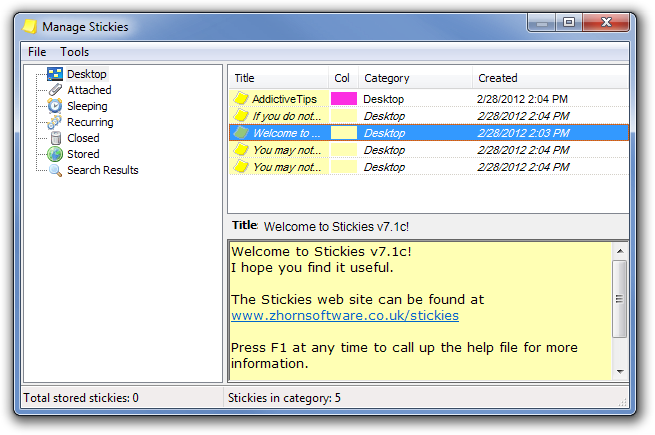
انقر بزر الماوس الأيمن فوق "مثبت" للوصول إلى خيارات ، مثل إخفاء أو إلغاء إخفاء أو تخزين أو إرفاق أو سكون أو تكرار أو ضبط اللون إلخ.
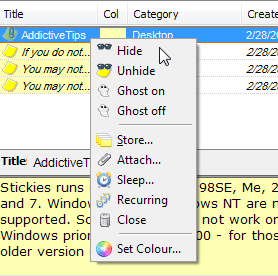
يتيح لك خيار إرفاق إرفاق محددملاحظات للتطبيقات الفردية التي تظهر بمجرد تشغيل التطبيق. يتم سرد جميع التطبيقات التي يتم تشغيلها حاليًا تلقائيًا في نافذة إرفاق مثبت.
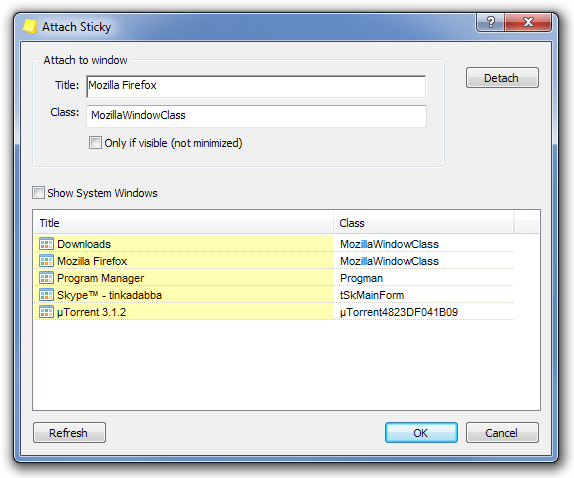
يسمح لك الخيار المتكرر بتدوين ملاحظةتظهر مرة أخرى على سطح المكتب الخاص بك بعد وقت محدد في نمط متكرر. يمكنك اختيار إظهار الملاحظات على أساس كل ساعة أو يوميًا أو أسبوعيًا أو شهريًا أو سنويًا.
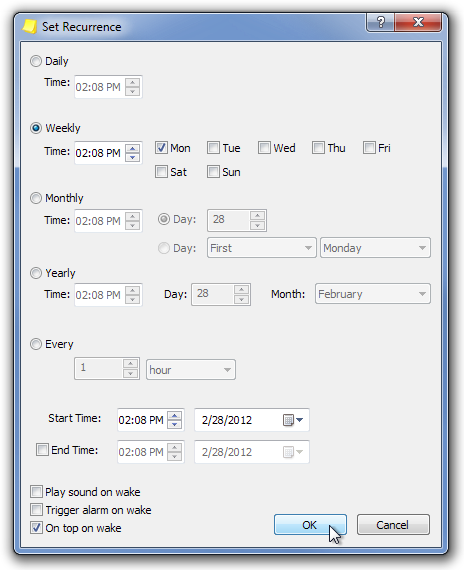
تغطي هذه المقالة بعض الميزات الأساسية لـ Stickies ويمكن العثور على مجموعة الميزات الكاملة على صفحة المنتج. وهو يعمل على جميع إصدارات ويندوز 32 بت و 64 بت.
تحميل Stickies













تعليقات